最新整理安装NVIDIA驱动失败怎么解决
- 格式:doc
- 大小:243.50 KB
- 文档页数:2
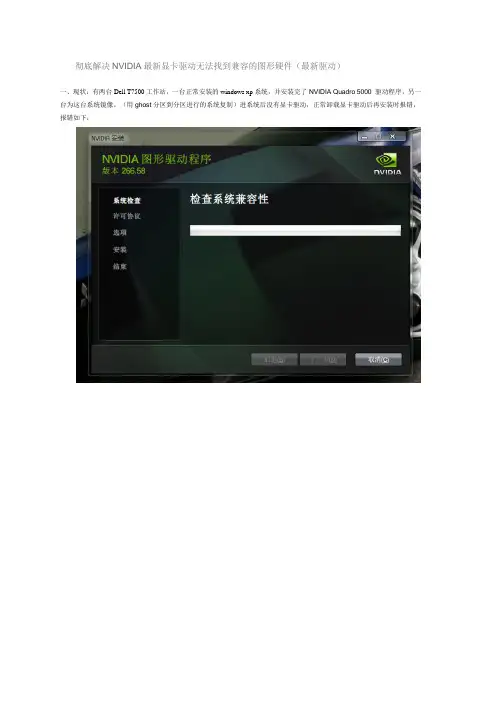
彻底解决NVIDIA最新显卡驱动无法找到兼容的图形硬件(最新驱动)一、现状:有两台Dell T7500工作站,一台正常安装的windows xp系统,并安装完了NVIDIA Quadro 5000 驱动程序,另一台为这台系统镜像。
(用ghost分区到分区进行的系统复制)进系统后没有显卡驱动,正常卸载显卡驱动后再安装时报错,报错如下:1、右键"计算机"点“属性”打开设备管理器,然后在显示适配器里面。
右键显卡。
点“属性” 如下图:(带!号的vga设备,此时驱动应显示不正常。
而非下图中所示报错。
)2、如下图操作吧。
详细信息里面的属性选择“硬件ID”,先复制红色框框的硬件ID代码。
这个硬件ID是修改的重要角色。
3、把下载好的显卡驱动先安装解压出来(虽然下载下来为.EXE格式,但右键可直接解压),虽然现在还安装不成功,但会解压一个文件夹出来。
4、双击打开这个文件夹到Display.Driver文件夹,找到这几个安装信息,不同显卡型号在这几个安装信息里面修改。
这些配置文件中有不同的显卡型号之前总有人询问自己的显卡在哪个文件中,现提供对应的配置文件所包含的显卡型号:(蓝色字体为显卡类型,粉红色字体为所要用到的显卡代码。
)nv_disp.inf不用管nvae.inf包含:NVIDIA_DEV.0DC0.01 = "NVIDIA GeForce GT 440"NVIDIA_DEV.0DF2.01 = "NVIDIA GeForce GT 435M"NVIDIA_DEV.1050.01 = "NVIDIA GeForce GT 520M"nvak.inf包含:NVIDIA_DEV.0A70.01 = "NVIDIA GeForce 310M"NVIDIA_DEV.0DD1.01 = "NVIDIA GeForce GTX 460M"NVIDIA_DEV.0DF4.01 = "NVIDIA GeForce GT 540M"NVIDIA_DEV.1251.01 = "NVIDIA GeForce GTX 560M"NVDD.inf包含:NVIDIA_DEV.0649.01 = "NVIDIA GeForce 9600M GT"NVIDIA_DEV.0DF5.01 = "NVIDIA GeForce GT 525M"NVIDIA_DEV.0DF5.02 = "NVIDIA GeForce GT 525M "NVIDIA_DEV.1054.01 = "NVIDIA GeForce 410M"nvgd.inf包含:NVIDIA_DEV.0628.01 = "NVIDIA GeForce 9800M GTS"NVIDIA_DEV.062A.01 = "NVIDIA GeForce 9700M GTS"NVIDIA_DEV.0630.01 = "NVIDIA GeForce 9700 S"NVHDC.inf包含:NVIDIA_DEV.0648.01 = "NVIDIA GeForce 9600M GS"NVIDIA_DEV.06E9.01 = "NVIDIA GeForce 9300M GS"NVIDIA_DEV.06E9.02 = "NVIDIA GeForce 9300M GS "NVIDIA_DEV.06E9.03 = "NVIDIA GeForce 9300M GS "NVIDIA_DEV.0A28.01 = "NVIDIA GeForce GT 230"NVIDIA_DEV.0A74.01 = "NVIDIA GeForce G210"NVIDIA_DEV.0DF0.01 = "NVIDIA GeForce GT 425M"NVIDIA_DEV.0DF0.02 = "NVIDIA GeForce GT 425M "nvla.inf包含:NVIDIA_DEV.087D.01 = "NVIDIA ION"NVIDIA_DEV.0A34.01 = "NVIDIA GeForce GT 240M"NVIDIA_DEV.0A75.01 = "NVIDIA GeForce 310M"NVIDIA_DEV.0CA9.01 = "NVIDIA GeForce GTS 250M"NVIDIA_DEV.0CAF.01 = "NVIDIA GeForce GT 335M"NVIDIA_DEV.0CB0.01 = "NVIDIA GeForce GTS 350M"NVIDIA_DEV.0DD1.01 = "NVIDIA GeForce GTX 460M"NVIDIA_DEV.0DD1.02 = "NVIDIA GeForce GTX 460M "NVLE.inf包含:NVIDIA_DEV.0A34.01 = "NVIDIA GeForce GT 240M"NVIDIA_DEV.0A70.01 = "NVIDIA ION "NVIDIA_DEV.0A73.02 = "NVIDIA ION "NVIDIA_DEV.0A73.03 = "NVIDIA ION "NVIDIA_DEV.0A74.01 = "NVIDIA GeForce G210M"NVIDIA_DEV.0A75.01 = "NVIDIA ION "NVIDIA_DEV.0CA9.01 = "NVIDIA GeForce GTS 250M"NVIDIA_DEV.0DEB.01 = "NVIDIA GeForce GT 555M"NVIDIA_DEV.1084.03 = "NVIDIA GeForce GTX 560 "nvmt.inf包含:NVIDIA_DEV.0426.02 = "NVIDIA GeForce 8400M GT "nvpg.inf包含:NVIDIA_DEV.0DF0.01 = "NVIDIA GeForce GT 425M"5、以本人Q5000为例,首先确定是在NVHDC.inf文件中,然后确定其代号为0648,然后往上拉,在同一配置文件中找到0648代号在哪里,然后把后面PCI\VEN.....BSYS后改成你之前找到的硬件ID,如下图,6、修改后保存一下,然后直接运行文件夹中的setup.exe,看看是不是可以了?建议安装的时候选择“自定义安装”,之后把“清洁安装”打上钩,据说可以避免一些问题,而且这样安装驱动不用重启电脑。
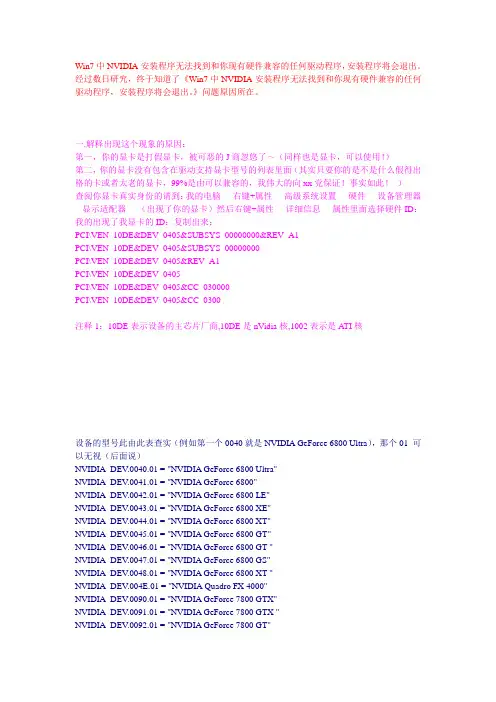
Win7中NVIDIA安装程序无法找到和你现有硬件兼容的任何驱动程序,安装程序将会退出。
经过数日研究,终于知道了《Win7中NVIDIA安装程序无法找到和你现有硬件兼容的任何驱动程序,安装程序将会退出。
》问题原因所在。
一.解释出现这个现象的原因:第一,你的显卡是打假显卡,被可恶的J商忽悠了~(同样也是显卡,可以使用!)第二,你的显卡没有包含在驱动支持显卡型号的列表里面(其实只要你的是不是什么假得出格的卡或者太老的显卡,99%是由可以兼容的,我伟大的向xx党保证!事实如此!)查阅你显卡真实身份的请到:我的电脑- 右键+属性- 高级系统设置- 硬件- 设备管理器- 显示适配器- (出现了你的显卡)然后右键+属性- 详细信息- 属性里面选择硬件ID:我的出现了我显卡的ID:复制出来:PCI\VEN_10DE&DEV_0405&SUBSYS_00000000&REV_A1PCI\VEN_10DE&DEV_0405&SUBSYS_00000000PCI\VEN_10DE&DEV_0405&REV_A1PCI\VEN_10DE&DEV_0405PCI\VEN_10DE&DEV_0405&CC_030000PCI\VEN_10DE&DEV_0405&CC_0300---------------------------------------------------------------------------------注释1:10DE表示设备的主芯片厂商,10DE是nVidia核,1002表示是A TI核设备的型号此由此表查实(例如第一个0040就是NVIDIA GeForce 6800 Ultra),那个01 可以无视(后面说)NVIDIA_DEV.0040.01 = "NVIDIA GeForce 6800 Ultra"NVIDIA_DEV.0041.01 = "NVIDIA GeForce 6800"NVIDIA_DEV.0042.01 = "NVIDIA GeForce 6800 LE"NVIDIA_DEV.0043.01 = "NVIDIA GeForce 6800 XE"NVIDIA_DEV.0044.01 = "NVIDIA GeForce 6800 XT"NVIDIA_DEV.0045.01 = "NVIDIA GeForce 6800 GT"NVIDIA_DEV.0046.01 = "NVIDIA GeForce 6800 GT "NVIDIA_DEV.0047.01 = "NVIDIA GeForce 6800 GS"NVIDIA_DEV.0048.01 = "NVIDIA GeForce 6800 XT "NVIDIA_DEV.004E.01 = "NVIDIA Quadro FX 4000"NVIDIA_DEV.0090.01 = "NVIDIA GeForce 7800 GTX"NVIDIA_DEV.0091.01 = "NVIDIA GeForce 7800 GTX "NVIDIA_DEV.0092.01 = "NVIDIA GeForce 7800 GT"字数限制后续列表。
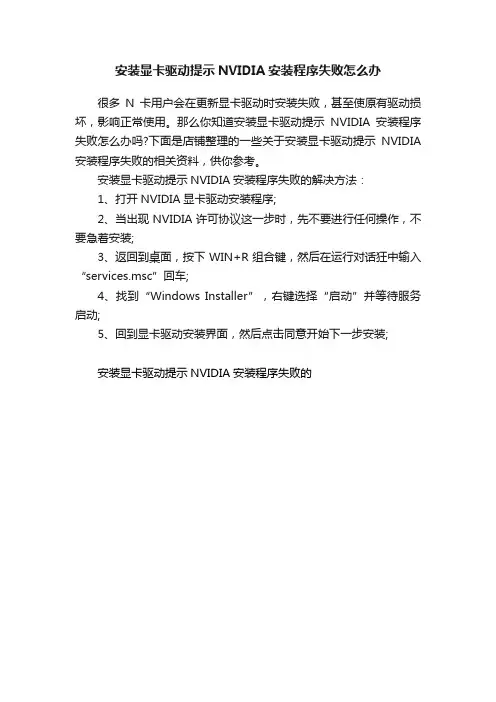
安装显卡驱动提示NVIDIA安装程序失败怎么办
很多N卡用户会在更新显卡驱动时安装失败,甚至使原有驱动损坏,影响正常使用。
那么你知道安装显卡驱动提示NVIDIA安装程序失败怎么办吗?下面是店铺整理的一些关于安装显卡驱动提示NVIDIA 安装程序失败的相关资料,供你参考。
安装显卡驱动提示NVIDIA安装程序失败的解决方法:
1、打开NVIDIA显卡驱动安装程序;
2、当出现NVIDIA许可协议这一步时,先不要进行任何操作,不要急着安装;
3、返回到桌面,按下WIN+R组合键,然后在运行对话狂中输入“services.msc”回车;
4、找到“Windows Installer”,右键选择“启动”并等待服务启动;
5、回到显卡驱动安装界面,然后点击同意开始下一步安装;
安装显卡驱动提示NVIDIA安装程序失败的。
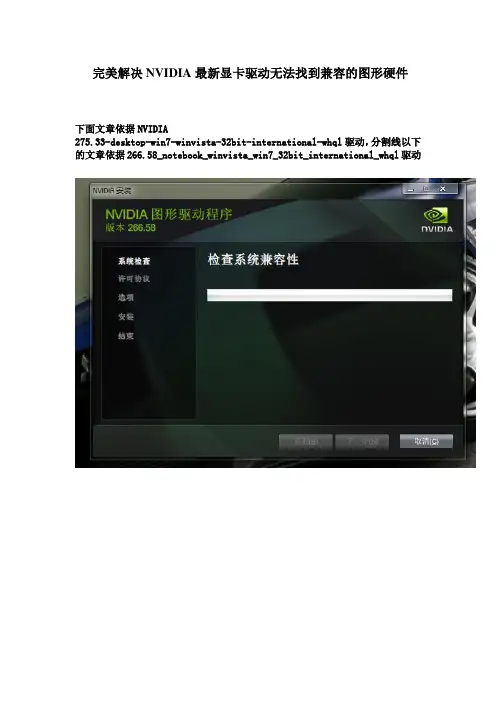
完美解决NVIDIA最新显卡驱动无法找到兼容的图形硬件下面文章依据NVIDIA275.33-desktop-win7-winvista-32bit-international-whql驱动,分割线以下的文章依据266.58_notebook_winvista_win7_32bit_international_whql驱动下载了275.33版本驱动,安装依然提示无法找到兼容的图形硬件。
于是按照之前的方法进入Display.Driver文件夹,发现配置文件有些许变化,如下图:1、右键"计算机"点“属性”打开你的设备管理器,然后在显示适配器里面。
右键你的显卡。
点“属性” 如下图:2、如下图操作吧。
详细信息里面的属性选择“硬件ID”,先复制红色框框的硬件ID代码。
这个硬件ID是修改的重要角色。
3、把下载好的显卡驱动先安装解压出来(虽然下载下来为.EXE格式,但右键可直接解压),虽然现在还安装不成功,但会解压一个文件夹出来。
4、双击打开这个文件夹到Display.Driver文件夹,找到这几个安装信息,不同显卡型号在这几个安装信息里面修改。
这些配置文件中有不同的显卡型号之前总有人询问自己的显卡在哪个文件中,现提供对应的配置文件所包含的显卡型号:(蓝色字体为显卡类型,粉红色字体为所要用到的显卡代码。
)nv_disp.inf不用管nvae.inf包含:NVIDIA_DEV.0DC0.01 = "NVIDIA GeForce GT 440"NVIDIA_DEV.0DF2.01 = "NVIDIA GeForce GT 435M"NVIDIA_DEV.1050.01 = "NVIDIA GeForce GT 520M"nvak.inf包含:NVIDIA_DEV.0A70.01 = "NVIDIA GeForce 310M"NVIDIA_DEV.0DD1.01 = "NVIDIA GeForce GTX 460M"NVIDIA_DEV.0DF4.01 = "NVIDIA GeForce GT 540M"NVIDIA_DEV.1251.01 = "NVIDIA GeForce GTX 560M"NVDD.inf包含:NVIDIA_DEV.0649.01 = "NVIDIA GeForce 9600M GT"NVIDIA_DEV.0DF5.01 = "NVIDIA GeForce GT 525M"NVIDIA_DEV.0DF5.02 = "NVIDIA GeForce GT 525M "NVIDIA_DEV.1054.01 = "NVIDIA GeForce 410M"nvgd.inf包含:NVIDIA_DEV.0628.01 = "NVIDIA GeForce 9800M GTS"NVIDIA_DEV.062A.01 = "NVIDIA GeForce 9700M GTS"NVIDIA_DEV.0630.01 = "NVIDIA GeForce 9700 S"NVHDC.inf包含:NVIDIA_DEV.0648.01 = "NVIDIA GeForce 9600M GS"NVIDIA_DEV.06E9.01 = "NVIDIA GeForce 9300M GS"NVIDIA_DEV.06E9.02 = "NVIDIA GeForce 9300M GS "NVIDIA_DEV.06E9.03 = "NVIDIA GeForce 9300M GS "NVIDIA_DEV.0A28.01 = "NVIDIA GeForce GT 230"NVIDIA_DEV.0A74.01 = "NVIDIA GeForce G210"NVIDIA_DEV.0DF0.01 = "NVIDIA GeForce GT 425M"NVIDIA_DEV.0DF0.02 = "NVIDIA GeForce GT 425M "nvla.inf包含:NVIDIA_DEV.087D.01 = "NVIDIA ION"NVIDIA_DEV.0A34.01 = "NVIDIA GeForce GT 240M"NVIDIA_DEV.0A75.01 = "NVIDIA GeForce 310M"NVIDIA_DEV.0CA9.01 = "NVIDIA GeForce GTS 250M"NVIDIA_DEV.0CAF.01 = "NVIDIA GeForce GT 335M"NVIDIA_DEV.0CB0.01 = "NVIDIA GeForce GTS 350M"NVIDIA_DEV.0DD1.01 = "NVIDIA GeForce GTX 460M"NVIDIA_DEV.0DD1.02 = "NVIDIA GeForce GTX 460M "NVLE.inf包含:NVIDIA_DEV.0A34.01 = "NVIDIA GeForce GT 240M"NVIDIA_DEV.0A70.01 = "NVIDIA ION "NVIDIA_DEV.0A73.02 = "NVIDIA ION "NVIDIA_DEV.0A73.03 = "NVIDIA ION "NVIDIA_DEV.0A74.01 = "NVIDIA GeForce G210M"NVIDIA_DEV.0A75.01 = "NVIDIA ION "NVIDIA_DEV.0CA9.01 = "NVIDIA GeForce GTS 250M"NVIDIA_DEV.0DEB.01 = "NVIDIA GeForce GT 555M"NVIDIA_DEV.1084.03 = "NVIDIA GeForce GTX 560 "nvmt.inf包含:NVIDIA_DEV.0426.02 = "NVIDIA GeForce 8400M GT "nvpg.inf包含:NVIDIA_DEV.0DF0.01 = "NVIDIA GeForce GT 425M"5、以本人9600M GS为例,首先确定是在NVHDC.inf文件中,然后确定其代号为0648,然后往上拉,在同一配置文件中找到0648代号在哪里,然后把后面PCI\VEN.....这些都改成你之前找到的硬件ID,如下图,6、修改后保存一下,然后直接运行文件夹中的setup.exe,看看是不是可以了?建议安装的时候选择“自定义安装”,之后把“清洁安装”打上钩,据说可以避免一些问题,而且这样安装驱动不用重启电脑。
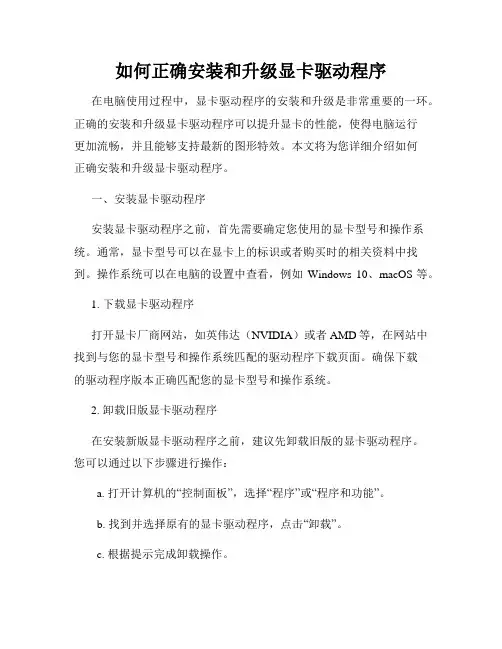
如何正确安装和升级显卡驱动程序在电脑使用过程中,显卡驱动程序的安装和升级是非常重要的一环。
正确的安装和升级显卡驱动程序可以提升显卡的性能,使得电脑运行更加流畅,并且能够支持最新的图形特效。
本文将为您详细介绍如何正确安装和升级显卡驱动程序。
一、安装显卡驱动程序安装显卡驱动程序之前,首先需要确定您使用的显卡型号和操作系统。
通常,显卡型号可以在显卡上的标识或者购买时的相关资料中找到。
操作系统可以在电脑的设置中查看,例如Windows 10、macOS等。
1. 下载显卡驱动程序打开显卡厂商网站,如英伟达(NVIDIA)或者AMD等,在网站中找到与您的显卡型号和操作系统匹配的驱动程序下载页面。
确保下载的驱动程序版本正确匹配您的显卡型号和操作系统。
2. 卸载旧版显卡驱动程序在安装新版显卡驱动程序之前,建议先卸载旧版的显卡驱动程序。
您可以通过以下步骤进行操作:a. 打开计算机的“控制面板”,选择“程序”或“程序和功能”。
b. 找到并选择原有的显卡驱动程序,点击“卸载”。
c. 根据提示完成卸载操作。
双击下载好的显卡驱动程序安装包,按照提示进行安装。
在安装过程中,可以选择性地安装相关的软件组件,例如显卡管理工具等。
安装完成后,重启电脑以使驱动程序生效。
二、升级显卡驱动程序随着硬件技术的发展,显卡厂商会不断发布新的显卡驱动程序来优化显卡性能和修复可能存在的问题。
经常升级显卡驱动程序可以保持显卡性能的最佳状态。
1. 检查当前显卡驱动程序版本在开始升级显卡驱动程序之前,首先需要检查当前已安装的显卡驱动程序版本。
您可以通过以下步骤进行操作:a. 在Windows系统中,使用快捷键“Win + R”打开运行命令窗口,输入“dxdiag”并回车。
b. 在弹出的“DirectX 诊断工具”窗口中,选择“显示”标签页。
c. 在右侧的“设备”栏目中,可以看到显卡的名称和当前驱动程序的版本信息。
2. 下载最新的显卡驱动程序打开显卡厂商网站,如英伟达(NVIDIA)或者AMD等,在网站中找到与您的显卡型号和操作系统匹配的最新驱动程序下载页面。
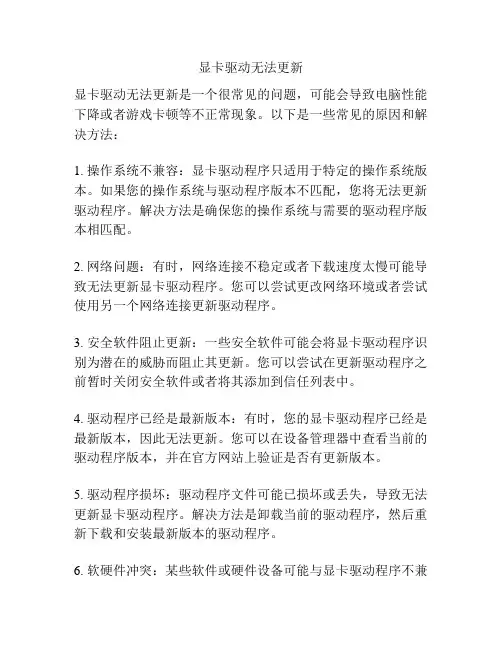
显卡驱动无法更新
显卡驱动无法更新是一个很常见的问题,可能会导致电脑性能下降或者游戏卡顿等不正常现象。
以下是一些常见的原因和解决方法:
1. 操作系统不兼容:显卡驱动程序只适用于特定的操作系统版本。
如果您的操作系统与驱动程序版本不匹配,您将无法更新驱动程序。
解决方法是确保您的操作系统与需要的驱动程序版本相匹配。
2. 网络问题:有时,网络连接不稳定或者下载速度太慢可能导致无法更新显卡驱动程序。
您可以尝试更改网络环境或者尝试使用另一个网络连接更新驱动程序。
3. 安全软件阻止更新:一些安全软件可能会将显卡驱动程序识别为潜在的威胁而阻止其更新。
您可以尝试在更新驱动程序之前暂时关闭安全软件或者将其添加到信任列表中。
4. 驱动程序已经是最新版本:有时,您的显卡驱动程序已经是最新版本,因此无法更新。
您可以在设备管理器中查看当前的驱动程序版本,并在官方网站上验证是否有更新版本。
5. 驱动程序损坏:驱动程序文件可能已损坏或丢失,导致无法更新显卡驱动程序。
解决方法是卸载当前的驱动程序,然后重新下载和安装最新版本的驱动程序。
6. 软硬件冲突:某些软件或硬件设备可能与显卡驱动程序不兼
容,导致更新失败。
您可以尝试禁用其他设备或卸载冲突的软件,然后再尝试更新驱动程序。
总之,显卡驱动无法更新可能由多种原因引起,需要逐一排查和解决。
如果您尝试了上述方法仍然无法解决问题,建议联系显卡制造商或者专业技术人员寻求帮助。
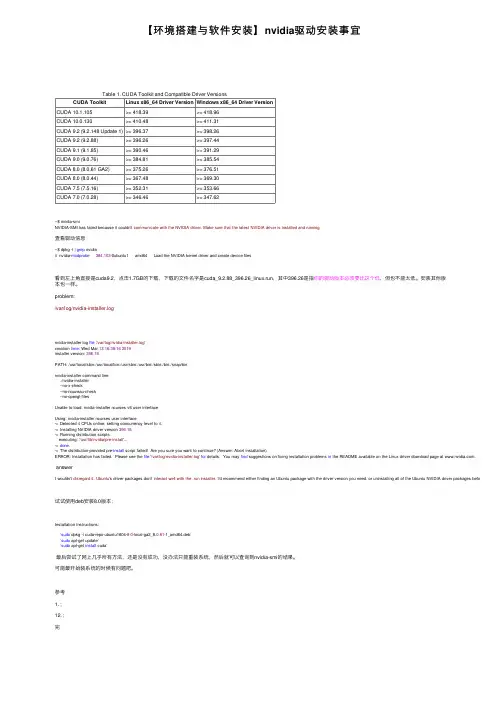
【环境搭建与软件安装】nvidia驱动安装事宜Table 1. CUDA Toolkit and Compatible Driver VersionsCUDA Toolkit Linux x86_64 Driver Version Windows x86_64 Driver VersionCUDA 10.1.105>= 418.39>= 418.96CUDA 10.0.130>= 410.48>= 411.31CUDA 9.2 (9.2.148 Update 1)>= 396.37>= 398.26CUDA 9.2 (9.2.88)>= 396.26>= 397.44CUDA 9.1 (9.1.85)>= 390.46>= 391.29CUDA 9.0 (9.0.76)>= 384.81>= 385.54CUDA 8.0 (8.0.61 GA2)>= 375.26>= 376.51CUDA 8.0 (8.0.44)>= 367.48>= 369.30CUDA 7.5 (7.5.16)>= 352.31>= 353.66CUDA 7.0 (7.0.28)>= 346.46>= 347.62~$ nvidia-smiNVIDIA-SMI has failed because it couldn't communicate with the NVIDIA driver. Make sure that the latest NVIDIA driver is installed and running.查看驱动信息~$ dpkg -l | grep nvidiaii nvidia-modprobe384.103-0ubuntu1 amd64 Load the NVIDIA kernel driver and create device files看到左上⾓直接是cuda9.2,点击1.7GB的下载,下载的⽂件名字是cuda_9.2.88_396.26_linux.run,其中396.26是指你的驱动版本必须要⽐这个低,但也不能太低。
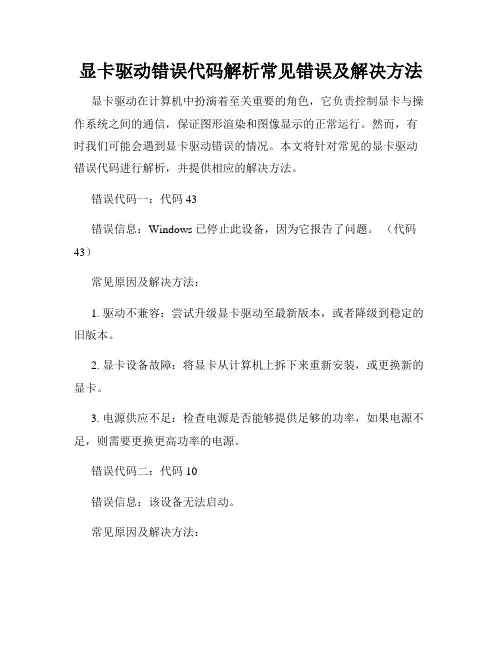
显卡驱动错误代码解析常见错误及解决方法显卡驱动在计算机中扮演着至关重要的角色,它负责控制显卡与操作系统之间的通信,保证图形渲染和图像显示的正常运行。
然而,有时我们可能会遇到显卡驱动错误的情况。
本文将针对常见的显卡驱动错误代码进行解析,并提供相应的解决方法。
错误代码一:代码43错误信息:Windows 已停止此设备,因为它报告了问题。
(代码43)常见原因及解决方法:1. 驱动不兼容:尝试升级显卡驱动至最新版本,或者降级到稳定的旧版本。
2. 显卡设备故障:将显卡从计算机上拆下来重新安装,或更换新的显卡。
3. 电源供应不足:检查电源是否能够提供足够的功率,如果电源不足,则需要更换更高功率的电源。
错误代码二:代码10错误信息:该设备无法启动。
常见原因及解决方法:1. 驱动损坏或丢失:重新安装最新的显卡驱动程序,或者从官方网站下载和安装适合您显卡型号的驱动程序。
2. 系统冲突:检查系统中是否存在其他冲突的设备或软件,并禁用或卸载这些设备或软件。
3. 受损的硬件:将显卡插槽彻底清洁,并确保显卡和主板的连接牢固。
错误代码三:代码28错误信息:该设备没有正常启动,因为部分或全部注册表中的驱动映像无法加载。
常见原因及解决方法:1. 注册表错误:运行系统的“sfc /scannow”命令检查和修复系统文件,或者使用第三方的注册表修复工具进行修复。
2. 硬件冲突:禁用其他设备或打开的程序,确保与显卡驱动程序之间没有冲突。
3. 驱动文件损坏:重新安装或更新显卡驱动程序,确保使用的驱动文件是完整和正确的。
总结:显卡驱动错误是使用计算机过程中常见的问题之一,但我们可以通过以上的解析和解决方法来应对这些错误。
最重要的是,及时升级或降级显卡驱动,确保驱动与操作系统兼容,并始终保持驱动程序的更新。
此外,保持计算机的硬件和软件环境稳定也是非常重要的,时刻注意显卡和其他设备之间的冲突,以确保计算机正常运行。
有时候,如果以上方法都无法解决问题,不妨咨询专业的技术人员,以获得更为准确和有效的解决方案。

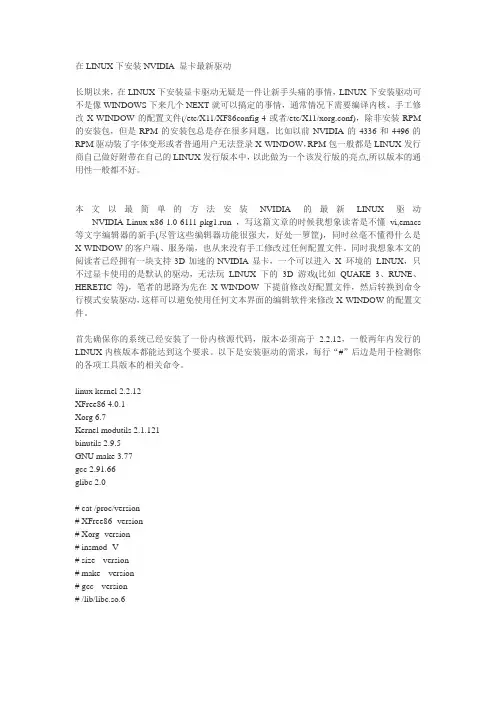
在LINUX下安装NVIDIA 显卡最新驱动长期以来,在LINUX下安装显卡驱动无疑是一件让新手头痛的事情,LINUX下安装驱动可不是像WINDOWS下来几个NEXT就可以搞定的事情,通常情况下需要编译内核、手工修改X-WINDOW的配置文件(/etc/X11/XF86config-4或者/etc/X11/xorg.conf),除非安装RPM 的安装包,但是RPM的安装包总是存在很多问题,比如以前NVIDIA的4336和4496的RPM驱动装了字体变形或者普通用户无法登录X-WINDOW,RPM包一般都是LINUX发行商自己做好附带在自己的LINUX发行版本中,以此做为一个该发行版的亮点,所以版本的通用性一般都不好。
本文以最简单的方法安装NVIDIA的最新LINUX驱动------NVIDIA-Linux-x86-1.0-6111-pkg1.run ,写这篇文章的时候我想象读者是不懂vi,emacs 等文字编辑器的新手(尽管这些编辑器功能很强大,好处一箩筐),同时丝毫不懂得什么是X-WINDOW的客户端、服务端,也从来没有手工修改过任何配置文件。
同时我想象本文的阅读者已经拥有一块支持3D加速的NVIDIA显卡,一个可以进入X 环境的LINUX,只不过显卡使用的是默认的驱动,无法玩LINUX下的3D游戏(比如QUAKE 3、RUNE、HERETIC 等),笔者的思路为先在X-WINDOW 下提前修改好配置文件,然后转换到命令行模式安装驱动,这样可以避免使用任何文本界面的编辑软件来修改X-WINDOW的配置文件。
首先确保你的系统已经安装了一份内核源代码,版本必须高于 2.2.12,一般两年内发行的LINUX内核版本都能达到这个要求。
以下是安装驱动的需求,每行“#”后边是用于检测你的各项工具版本的相关命令。
linux kernel 2.2.12XFree86 4.0.1Xorg 6.7Kernel modutils 2.1.121binutils 2.9.5GNU make 3.77gcc 2.91.66glibc 2.0# cat /proc/version# XFree86 -version# Xorg -version# insmod -V# size --version# make --version# gcc --version# /lib/libc.so.6如果你不知道该怎么做的话,只要你的LINUX是这个世纪的发行版,完全可以不必理会这些,根据我的安装测试,该驱动在RED FLAG LINUX 4.0 、RED HAT 9.0 、THIZ LINUX 6.1、Mandrake Linux10.2 、Fedora Core 2 上可以正常安装使用。
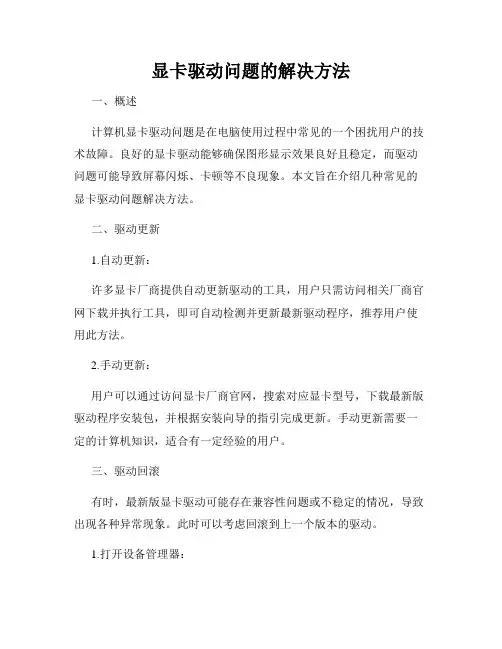
显卡驱动问题的解决方法一、概述计算机显卡驱动问题是在电脑使用过程中常见的一个困扰用户的技术故障。
良好的显卡驱动能够确保图形显示效果良好且稳定,而驱动问题可能导致屏幕闪烁、卡顿等不良现象。
本文旨在介绍几种常见的显卡驱动问题解决方法。
二、驱动更新1.自动更新:许多显卡厂商提供自动更新驱动的工具,用户只需访问相关厂商官网下载并执行工具,即可自动检测并更新最新驱动程序,推荐用户使用此方法。
2.手动更新:用户可以通过访问显卡厂商官网,搜索对应显卡型号,下载最新版驱动程序安装包,并根据安装向导的指引完成更新。
手动更新需要一定的计算机知识,适合有一定经验的用户。
三、驱动回滚有时,最新版显卡驱动可能存在兼容性问题或不稳定的情况,导致出现各种异常现象。
此时可以考虑回滚到上一个版本的驱动。
1.打开设备管理器:在Windows系统下,右键点击“我的电脑”,选择“属性”,再选择“设备管理器”;在弹出的界面中找到“显示适配器”,展开该选项。
2.选择显卡设备:在设备管理器中找到显卡设备,并右键点击,选择“属性”。
在弹出的对话框中,选择“驱动程序”选项卡,点击“回滚驱动程序”。
3.确认回滚:系统会提示确认是否回滚,请根据提示进行确认,并等待系统完成回滚操作。
注意,回滚操作会删除当前安装的驱动程序并恢复到上一个版本的驱动程序。
四、清理驱动残留文件有时候,驱动程序在卸载过程中可能会残留一些文件,这些残留文件可能会干扰新的驱动安装,导致驱动问题。
因此,在安装新驱动之前应该先清理残留文件。
1.下载并安装显示驱动卸载工具:有许多第三方工具可以帮助清理显卡驱动残留文件,用户可通过搜索引擎查找并下载适合自己的工具。
2.运行工具并选择显卡驱动:安装并运行选择的工具后,选择要清理的驱动类型(如显卡驱动),点击开始清理按钮。
3.等待清理完成:根据工具的不同,清理时间会有所不同,请耐心等待清理完成。
清理完成后,重新启动计算机并安装最新版显卡驱动。
显卡驱动故障排查与处理显卡是电脑硬件中的关键部件之一,它负责处理显示输出和图形渲染。
然而,有时我们可能会遇到显卡驱动故障,导致显示问题或性能下降。
本文将介绍一些常见的显卡驱动故障,并提供相应的排查和处理方法。
一、驱动无法正常安装或更新当我们尝试安装或更新显卡驱动时,有时会遇到安装失败或提示错误的情况。
这可能是由于驱动文件损坏、系统不兼容或其他原因引起的。
解决方法:1. 首先,检查驱动文件的完整性,确保下载的文件没有损坏。
可以重新下载最新的驱动程序文件。
2. 确保操作系统与驱动程序的版本兼容。
如果使用的是最新版本的操作系统,可能需要更新显卡驱动程序。
3. 在安装或更新显卡驱动之前,卸载旧的驱动程序。
可以使用显卡厂商提供的卸载工具,确保完全卸载旧的驱动程序后再安装新的驱动程序。
二、画面显示异常或闪烁有时,我们可能会遇到画面模糊、颜色异常或闪烁等显示问题。
这些问题通常与显卡驱动相关。
解决方法:1. 检查显示器连接是否良好。
确保显示器与显卡正确连接,并且连接线没有松动。
2. 调整显示器的分辨率和刷新率。
这些设置应与显卡驱动程序兼容,否则可能会导致画面显示异常。
3. 升级显卡驱动程序。
访问显卡厂商的官方网站,下载并安装最新的驱动程序,以修复可能存在的兼容性问题。
三、性能下降或卡顿现象当显卡驱动出现问题时,可能会导致电脑性能下降或出现卡顿现象。
这可能是由于驱动程序不稳定或与其他软件冲突引起的。
解决方法:1. 更新或降级显卡驱动程序。
在部分情况下,最新版本的显卡驱动可能不稳定,导致性能下降。
可以尝试降级到之前的版本或更新到最新版本以解决问题。
2. 检查其他软件的兼容性。
某些软件可能与显卡驱动程序冲突,导致性能问题。
可以尝试关闭或卸载与显卡相关的软件,然后逐个重新打开以确定问题软件。
3. 清理显卡散热器。
显卡过热也可能导致性能下降。
可以使用压缩气罐或吹风机轻轻吹扫显卡散热器,以清除灰尘和杂物。
四、黑屏或死机在使用电脑过程中,我们可能会遇到显卡问题导致的黑屏或死机现象。
显卡打不上驱动显卡是电脑中非常重要的一个硬件设备,它可以负责计算机的图像处理和显示。
安装显卡驱动是使用显卡之前的必备步骤,它可以确保显卡正常工作并发挥最佳性能。
然而,在使用显卡的过程中,有时候会遇到无法正确安装显卡驱动的情况。
下面我将为大家介绍一些常见的显卡驱动无法安装的问题及解决方法。
首先,可能是因为操作系统的兼容性问题导致显卡驱动无法正常安装。
在安装显卡驱动之前,我们需要确保所使用的操作系统和显卡驱动是兼容的。
有些旧的显卡驱动可能不支持最新的操作系统版本,需要在官方网站上下载适配相应操作系统的最新显卡驱动。
其次,显卡驱动无法正常安装可能与旧的驱动残留有关。
有时候,在更新显卡驱动之前,我们需要先卸载旧的显卡驱动。
使用显卡制造商提供的卸载工具可以确保旧的驱动完全被删除,从而避免新的驱动安装过程中的冲突。
此外,显卡驱动无法安装可能是因为硬件连接问题。
我们需要检查显卡是否正确插入并连接到电脑主板的插槽上,确保显卡接口无松动或脏污现象。
如果是笔记本电脑,也需要检查显卡是否正确插入到插槽上,并确保外接显示器的连接正常。
最后,有时候显卡驱动无法正常安装是因为安全软件的阻止。
一些安全软件会将未知来源的驱动程序视为潜在的安全威胁,从而阻止其安装。
我们可以尝试在安装显卡驱动时,临时关闭或卸载相关安全软件,然后再次尝试安装显卡驱动。
总结一下,显卡驱动无法安装可能与操作系统不兼容、旧驱动残留、硬件连接问题以及安全软件阻止等因素有关。
我们可以根据具体情况尝试更新操作系统、卸载旧驱动、检查硬件连接以及临时关闭安全软件等方法来解决这一问题。
如果以上方法仍然无法解决问题,建议联系显卡制造商的技术支持寻求帮助。
显卡更新失败显卡更新失败是指在更新显卡驱动程序时遇到问题,导致更新过程无法完成或出现错误。
这可能是由于多种原因引起的,包括软件兼容性问题、网络连接问题、操作系统错误等。
首先,如果你碰到显卡更新失败的问题,可以尝试重新下载驱动程序并进行安装。
可能是之前下载的驱动程序文件损坏或不完整导致的更新失败。
确保从官方网站下载最新版本的显卡驱动程序,并在安装过程中关闭任何可能干扰的程序,如杀毒软件或防火墙。
如果重新下载和安装仍然没有解决问题,可以尝试使用驱动程序管理工具来更新显卡驱动程序。
这些工具会自动检测并安装适合你显卡型号和操作系统的最新驱动程序。
常见的驱动程序管理工具包括NVIDIA的GeForce Experience和AMD的Radeon Software等。
在使用这些工具之前,确保你已经完全卸载了旧的显卡驱动程序,并且操作系统已经得到更新和修复。
如果上述方法仍然没有解决问题,可以尝试使用设备管理器来更新显卡驱动程序。
右键点击“我的电脑”(或“此电脑”),选择“属性”-“设备管理器”。
在设备管理器中展开“显示适配器”选项,找到你的显卡型号,右键点击选择“更新驱动程序软件”。
然后选择“自动搜索更新的驱动程序软件”。
系统会自动搜索并安装最新的驱动程序。
如果以上方法仍然无效,可能是操作系统本身存在问题。
这时候,可以尝试一下解决方案:1. 运行系统自带的更新和修复工具,如Windows的系统更新和修复工具。
这些工具可以修复操作系统内部的错误和损坏。
2. 执行系统还原操作,将操作系统恢复到之前的状态。
这样可以消除可能与更新驱动程序相关的问题。
3. 如果仍然无法解决,可以考虑重新安装操作系统。
这将清除所有已安装的程序和数据,所以先备份重要的文件和数据。
总结来说,显卡更新失败可能是由于多种原因引起的,可以通过重新下载和安装驱动程序、使用驱动程序管理工具、使用设备管理器更新驱动程序、运行系统更新和修复工具以及执行系统还原操作来解决问题。
如何解决电脑无法安装驱动程序电脑无法安装驱动程序是一个常见的问题,给用户带来不便和困扰。
本文将介绍解决该问题的几种方法,帮助用户找到适合自己的解决方案。
方法一:检查硬件设备并升级驱动程序首先,我们需要检查硬件设备是否正常连接。
请确保所有设备都插入正确的接口,并且没有松动或损坏的线缆。
然后,我们可以通过以下步骤来更新驱动程序:1. 打开设备管理器。
在Windows系统中,可以通过按下Win + X键,在弹出的菜单中选择"设备管理器"来打开。
2. 在设备管理器中,找到你想要更新驱动程序的设备,并右键点击它。
3. 在右键菜单中,选择"更新驱动程序"选项。
4. 在更新驱动程序向导中,选择自动搜索更新的选项,让系统自动寻找并安装最新的驱动程序。
方法二:下载并安装官方驱动程序如果自动更新驱动程序的方式无法解决问题,你可以尝试下载并手动安装官方的驱动程序。
遵循以下步骤:1. 打开驱动程序的官方网站。
你可以通过搜索设备的品牌和型号来找到官方网站。
2. 在官方网站上,找到与你的设备相匹配的最新驱动程序的下载链接。
3. 点击下载链接,下载驱动程序的安装文件到你的电脑上。
4. 双击安装文件,按照安装向导的提示进行安装。
方法三:使用第三方驱动程序更新工具除了手动更新驱动程序,你还可以使用第三方的驱动程序更新工具来简化整个过程。
这些工具可以帮助你自动检测并安装最新的驱动程序。
以下是一些常用的驱动程序更新工具:1. 驱动人生(Driver Genius)2. 驱动精灵(Driver Talent)3. 驱动人生(Driver Booster)方法四:清除旧的驱动程序并重新安装有时,电脑无法安装新的驱动程序可能是由于旧的驱动程序残留导致的。
在这种情况下,你可以尝试清除旧的驱动程序并重新安装最新的版本。
请按照以下步骤操作:1. 打开设备管理器。
2. 在设备管理器中,找到你要清除驱动程序的设备,并右键点击它。
【完美解决】Win7中NVIDIA GT 540M安装程序无法找到和你现有硬件兼容的任何驱动程序,安装程序将会退出。
解释出现这个现象的原因:第一,你的显卡是打假显卡,被可恶的J商忽悠了~(同样也是显卡,可以使用!)第二,你的显卡没有包含在驱动支持显卡型号的列表里面(其实只要你的是不是什么假得出格的卡或者太老的显卡,99%是由可以兼容的,我伟大的向xx党保证!事实如此!)查阅你显卡真实身份的请到:我的电脑- 右键+属性- 高级系统设置- 硬件- 设备管理器- 显示适配器- (出现了你的显卡)然后右键+属性- 详细信息- 属性里面选择硬件ID:我的出现了我显卡的ID:复制出来:PCI\VEN_10DE&DEV_0DF4&SUBSYS_0873152D&REV_A1PCI\VEN_10DE&DEV_0DF4&SUBSYS_0873152DPCI\VEN_10DE&DEV_0DF4&CC_030000PCI\VEN_10DE&DEV_0DF4&CC_0300---------------------------------------------------------------------------------注释1:10DE表示设备的主芯片厂商,10DE是nVidia核,1002表示是A TI核0DF4表示卡的型号,我的是NVIDIA GeForce GT 540M设备的型号此由此表查实(例如第一个0DF4就是NVIDIA GeForce GT 540M),那个01 可以无视(后面说)NVIDIA_DEV.0DF4.01 = "NVIDIA GeForce GT 540M"NVIDIA_DEV.0DF4.02 = "NVIDIA GeForce GT 540M "NVIDIA_DEV.0DF4.03 = "NVIDIA GeForce GT 540M "NVIDIA_DEV.0DF4.04 = "NVIDIA GeForce GT 540M "NVIDIA_DEV.0DF4.05 = "NVIDIA GeForce GT 540M "NVIDIA_DEV.0DF4.06 = "NVIDIA GeForce GT 540M "NVIDIA_DEV.0DF4.07 = "NVIDIA GeForce GT 540M "NVIDIA_DEV.0DF4.08 = "NVIDIA GeForce GT 540M "NVIDIA_DEV.0DF4.09 = "NVIDIA GeForce GT 540M "NVIDIA_DEV.0DF4.10 = "NVIDIA GeForce GT 540M "NVIDIA_DEV.0DF4.11 = "NVIDIA GeForce GT 540M "NVIDIA_DEV.0DF4.12 = "NVIDIA GeForce GT 540M "NVIDIA_DEV.0DF4.13 = "NVIDIA GeForce GT 540M "NVIDIA_DEV.0DF4.14 = "NVIDIA GeForce GT 540M "NVIDIA_DEV.0DF4.15 = "NVIDIA GeForce GT 540M "NVIDIA_DEV.0DF4.16 = "NVIDIA GeForce GT 540M "NVIDIA_DEV.0DF4.17 = "NVIDIA GeForce GT 540M "NVIDIA_DEV.0DF4.18 = "NVIDIA GeForce GT 540M "=====================================================================二.具体解决办法吧!1。
彻底解决NVIDIA最新显卡驱动无法找到兼容的图形硬件(最新驱动)一、现状:有两台Dell T7500工作站,一台正常安装的windows xp系统,并安装完了NVIDIA Quadro 5000 驱动程序,另一台为这台系统镜像。
(用ghost分区到分区进行的系统复制)进系统后没有显卡驱动,正常卸载显卡驱动后再安装时报错,报错如下:1、右键"计算机"点“属性”打开设备管理器,然后在显示适配器里面。
右键显卡。
点“属性” 如下图:(带!号的vga设备,此时驱动应显示不正常。
而非下图中所示报错。
)2、如下图操作吧。
详细信息里面的属性选择“硬件ID”,先复制红色框框的硬件ID代码。
这个硬件ID是修改的重要角色。
3、把下载好的显卡驱动先安装解压出来(虽然下载下来为.EXE格式,但右键可直接解压),虽然现在还安装不成功,但会解压一个文件夹出来。
4、双击打开这个文件夹到Display.Driver文件夹,找到这几个安装信息,不同显卡型号在这几个安装信息里面修改。
这些配置文件中有不同的显卡型号之前总有人询问自己的显卡在哪个文件中,现提供对应的配置文件所包含的显卡型号:(蓝色字体为显卡类型,粉红色字体为所要用到的显卡代码。
)nv_disp.inf不用管nvae.inf包含:NVIDIA_DEV.0DC0.01 = "NVIDIA GeForce GT 440"NVIDIA_DEV.0DF2.01 = "NVIDIA GeForce GT 435M"NVIDIA_DEV.1050.01 = "NVIDIA GeForce GT 520M"nvak.inf包含:NVIDIA_DEV.0A70.01 = "NVIDIA GeForce 310M"NVIDIA_DEV.0DD1.01 = "NVIDIA GeForce GTX 460M"NVIDIA_DEV.0DF4.01 = "NVIDIA GeForce GT 540M"NVIDIA_DEV.1251.01 = "NVIDIA GeForce GTX 560M"NVDD.inf包含:NVIDIA_DEV.0649.01 = "NVIDIA GeForce 9600M GT"NVIDIA_DEV.0DF5.01 = "NVIDIA GeForce GT 525M"NVIDIA_DEV.0DF5.02 = "NVIDIA GeForce GT 525M "NVIDIA_DEV.1054.01 = "NVIDIA GeForce 410M"nvgd.inf包含:NVIDIA_DEV.0628.01 = "NVIDIA GeForce 9800M GTS"NVIDIA_DEV.062A.01 = "NVIDIA GeForce 9700M GTS"NVIDIA_DEV.0630.01 = "NVIDIA GeForce 9700 S"NVHDC.inf包含:NVIDIA_DEV.0648.01 = "NVIDIA GeForce 9600M GS"NVIDIA_DEV.06E9.01 = "NVIDIA GeForce 9300M GS"NVIDIA_DEV.06E9.02 = "NVIDIA GeForce 9300M GS "NVIDIA_DEV.06E9.03 = "NVIDIA GeForce 9300M GS "NVIDIA_DEV.0A28.01 = "NVIDIA GeForce GT 230"NVIDIA_DEV.0A74.01 = "NVIDIA GeForce G210"NVIDIA_DEV.0DF0.01 = "NVIDIA GeForce GT 425M"NVIDIA_DEV.0DF0.02 = "NVIDIA GeForce GT 425M "nvla.inf包含:NVIDIA_DEV.087D.01 = "NVIDIA ION"NVIDIA_DEV.0A34.01 = "NVIDIA GeForce GT 240M"NVIDIA_DEV.0A75.01 = "NVIDIA GeForce 310M"NVIDIA_DEV.0CA9.01 = "NVIDIA GeForce GTS 250M"NVIDIA_DEV.0CAF.01 = "NVIDIA GeForce GT 335M"NVIDIA_DEV.0CB0.01 = "NVIDIA GeForce GTS 350M"NVIDIA_DEV.0DD1.01 = "NVIDIA GeForce GTX 460M"NVIDIA_DEV.0DD1.02 = "NVIDIA GeForce GTX 460M "NVLE.inf包含:NVIDIA_DEV.0A34.01 = "NVIDIA GeForce GT 240M"NVIDIA_DEV.0A70.01 = "NVIDIA ION "NVIDIA_DEV.0A73.02 = "NVIDIA ION "NVIDIA_DEV.0A73.03 = "NVIDIA ION "NVIDIA_DEV.0A74.01 = "NVIDIA GeForce G210M"NVIDIA_DEV.0A75.01 = "NVIDIA ION "NVIDIA_DEV.0CA9.01 = "NVIDIA GeForce GTS 250M"NVIDIA_DEV.0DEB.01 = "NVIDIA GeForce GT 555M"NVIDIA_DEV.1084.03 = "NVIDIA GeForce GTX 560 "nvmt.inf包含:NVIDIA_DEV.0426.02 = "NVIDIA GeForce 8400M GT "nvpg.inf包含:NVIDIA_DEV.0DF0.01 = "NVIDIA GeForce GT 425M"5、以本人Q5000为例,首先确定是在NVHDC.inf文件中,然后确定其代号为0648,然后往上拉,在同一配置文件中找到0648代号在哪里,然后把后面PCI\VEN.....BSYS后改成你之前找到的硬件ID,如下图,6、修改后保存一下,然后直接运行文件夹中的setup.exe,看看是不是可以了?建议安装的时候选择“自定义安装”,之后把“清洁安装”打上钩,据说可以避免一些问题,而且这样安装驱动不用重启电脑。
安装N V I D I A驱动失败怎么解决
有些用户安装N V I D I A驱动失败了,怎么回事呢?应该不是硬件问题,都是在正规产品店买的,那么有可能是某些设置出错了,这个问题怎么解决呢?
具体方法如下:
1、这台电脑属性设备管理器显示适配器右键点击
N V I D I A G e F o r c e x x x x属性驱动程序卸载勾选删除此设备的驱动程序软件。
确定;
2、设备管理器点击扫描检测硬件改动;
3、这台电脑属性设备管理器显示适配器右键点击
N V I D I A G e F o r c e x x x x更新驱动软件程序浏览计算机以查找驱动程序软件从计算机的设备驱动程序列表中选取M i c r o s o f t基本显示适配器;
4、重新安装N V I D I A官方驱动。
相关阅读:显卡保养维护技巧
显卡作为电脑最基本的部件之一。
尤其越来越多的用户目前选择的独立显卡需要我们进行日常的防护。
掌握这些小技巧将有利于您的显卡正常工作,提高显卡工作效率。
夏天到来天气越来越热。
1、首先要保证机箱通风良好.这可以保护显卡以及保护机器内所有的硬件防止温度过高造成运行速度下降、死机甚至烧毁。
如果机器房间比较热夏天可以将机箱侧面板拿下来以帮助散热。
或者加风扇来帮助散热,条件允许的话推荐采用水冷来使得显卡工作效率加高。
2、显卡接口和显示器街头一定要接好,虚接容易频繁断续或者打火导致将显卡接口烧毁.
3、最好别超频。
超频对于显卡效果并不是十分明显。
反而容易造成发热巨增而造成G P U运行速度变慢甚至烧毁。
4、注意灰尘清理。
无论夏卡还是主板或者其他部件,用的时间长了势必会产生灰尘,需要我们即使将机箱拆卸后进行除尘工作。
以保证各个部件的正常工作。